機器を設定する
設定画面を開く
本機の設定はアプリで行います。ここではその設定方法を説明します。
以下の手順で設定画面を表示します。

一度機器に接続したあとに別の機器に接続すると、別の機器で保存した設定がアプリに反映されます。
 本機の電源をオンにします。
本機の電源をオンにします。
 スマートフォンを起動し、アプリアイコンをタップします。
スマートフォンを起動し、アプリアイコンをタップします。
アプリが起動します。
 ホーム画面で[設定]をタップします。
ホーム画面で[設定]をタップします。
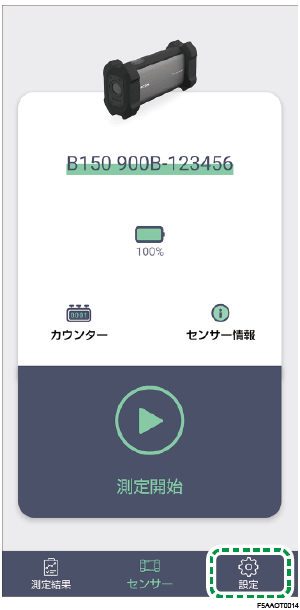
 設定したい項目を選んでタップします。
設定したい項目を選んでタップします。
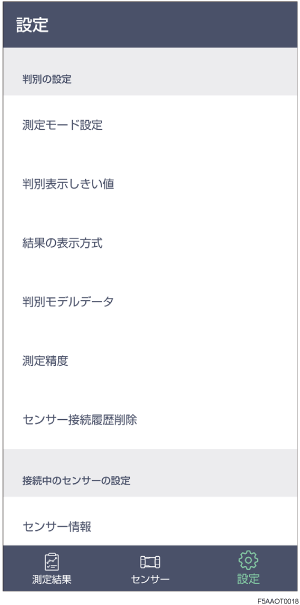
設定項目
下記の項目が設定できます。*はお買い上げ時の設定です。
判別の設定
測定モード設定 | 測定モードの設定と相関係数の表示/非表示を設定します。
|
判別表示しきい値 | 相関係数が設定した判別表示しきい値を下回った場合、「Unknown」と表示します。 ユーザー設定で段階変更可能
本機能は樹脂判別モードでのみ有効です。比率算出モードでは機能しません。 |
結果の表示方式 | 測定結果詳細画面で表示する樹脂数を設定します。
|
判別モデルデータ | 測定対象になる樹脂の種類を設定します。チェックマークがオン(
|
測定精度 | 測定精度を高精度にするかを設定します。高精度にした場合、測定回数が増えるため測定時間は長くなります。
|
センサー接続履歴削除 | [実行]をタップするとセンサーの接続履歴を削除します。 |
接続中のセンサーの設定
センサー情報 | センサーの情報を確認します。
|
センサー設定 | センサーについての設定をします。
|
カウンター
センサーの測定状況をカウントしたデータを確認します。
カウンターの値はリセットできません。
測定回数 | 現在までの成功した測定回数、失敗した測定回数、合計回数を表示します。 混合比率モードでの測定はカウントされません。 |
本日の測定回数 | 本日成功した測定回数、失敗した測定回数、合計回数を表示します。 混合比率モードでの測定はカウントされません。 |
樹脂別の判別回数 | 現在までに測定された樹脂ごとの測定回数を表示します。 混合比率モードでの測定はカウントされません。 |
樹脂別の測定結果平均値 | 現在までに測定された樹脂ごとの測定結果値の平均を表示します。 混合比率モードでの測定はカウントされません。 |
キャリブレーション回数 | 現在までの成功したキャリブレーション回数、失敗したキャリブレーション回数、合計回数を表示します。 |
インポート・エクスポート
別のスマートフォンやPCとデータファイルを送受信できます。詳細は、データをエクスポートするおよびデータをインポートするを参照してください。
ヘルプ・マニュアル
下記の項目を表示します。
マニュアル
サポート/修理・問い合わせ/動画
このアプリについて
アプリについての情報を確認します。
ソフトウェア使用許諾 | このアプリの使用許諾を表示します。 |
ライセンス情報 | このアプリで使用されているOSS一覧とそのライセンス情報を表示します。 |
アプリのバージョン | アプリのバージョンを表示します。 |
Playストアを開く | Google Play ストアの本アプリページを表示します。 |
判別モデルデータを登録する
基本樹脂データとして登録されている以外の樹脂を測定したい場合、ユーザー登録樹脂データとして最大100種類まで登録できます。
 ホーム画面で[設定]をタップします。
ホーム画面で[設定]をタップします。
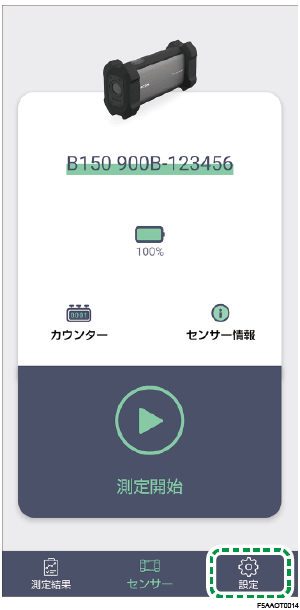
 [判別モデルデータ]をタップします。
[判別モデルデータ]をタップします。
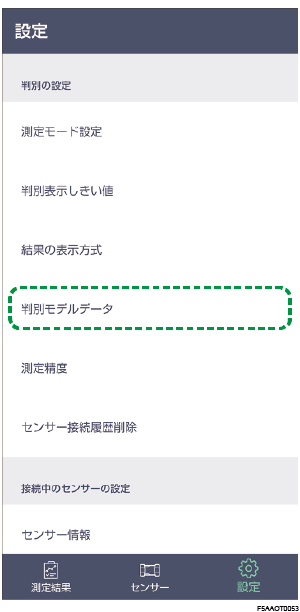
 フリックして、ユーザー登録データの[追加]をタップします。
フリックして、ユーザー登録データの[追加]をタップします。
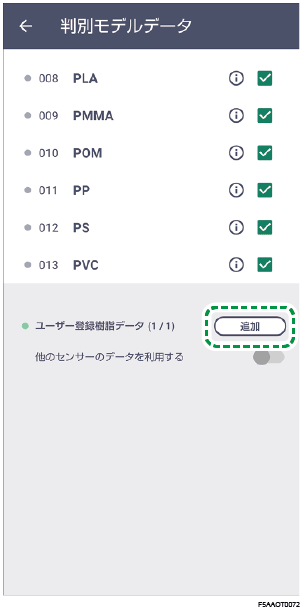
判別モデルデータのチェックを外すと、その樹脂は判別されません。
 [表示名]と[判別結果読み上げ時の文字列]を入力します。
[表示名]と[判別結果読み上げ時の文字列]を入力します。
テキスト枠をタップするとキーボードが表示されます。
[表示名]は10文字以内で入力します。使用できる文字は、漢字、ひらがな、カタカナ、英数字、記号の「_(アンダーバー)」と「-(ハイフン)」です。
[測定結果表示読み上げ時のテキスト]は20文字以内で入力します。使用できる文字は、漢字、ひらがな、カタカナ、英数字です。

フィルム状のサンプルなど光量が得にくいサンプルは[高精度]をオンにして測定してください。[高精度]をオンにすると設定回数連続して測定します。その間、測定が完了までサンプルを離さないでください。[高精度]をオンにした場合、測定回数の初期値は5回です。測定回数は5~99回に設定できますが、回数に比例して測定時間が長くなります。
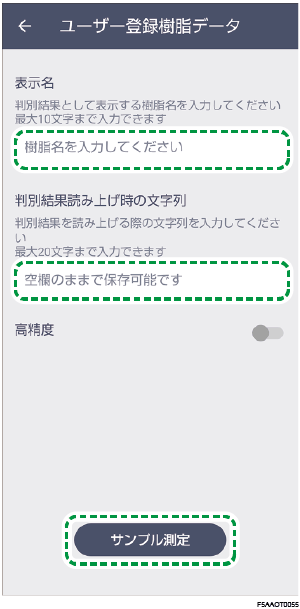
 [サンプル測定]をタップします。
[サンプル測定]をタップします。
 登録したい樹脂を本機の測定窓に測定したい樹脂を当てます。
登録したい樹脂を本機の測定窓に測定したい樹脂を当てます。
 [測定開始]をタップします。
[測定開始]をタップします。
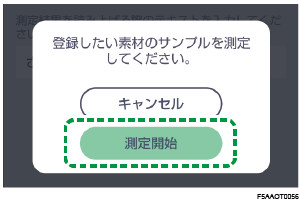
 測定結果画面で[登録]をタップします。
測定結果画面で[登録]をタップします。
[再測定]をタップすると、測定のやり直しができます。
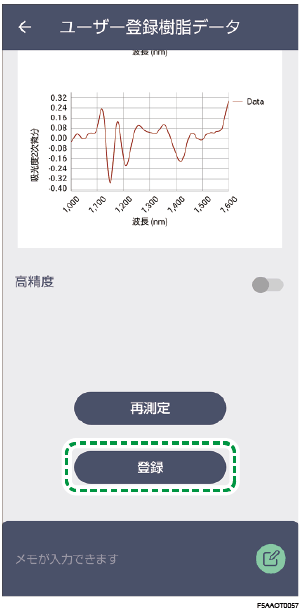
 確認画面で[OK]をタップします。
確認画面で[OK]をタップします。
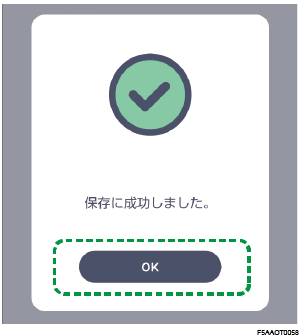

同じ名称の表示名があるとエラーが表示されます。そのときは、登録しようとしている情報を破棄し、再度登録してください。
登録したデータを編集する
 ホーム画面で[設定]をタップします。
ホーム画面で[設定]をタップします。
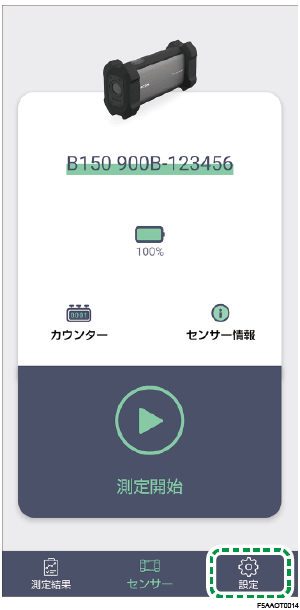
 [判別モデルデータ]をタップします。
[判別モデルデータ]をタップします。
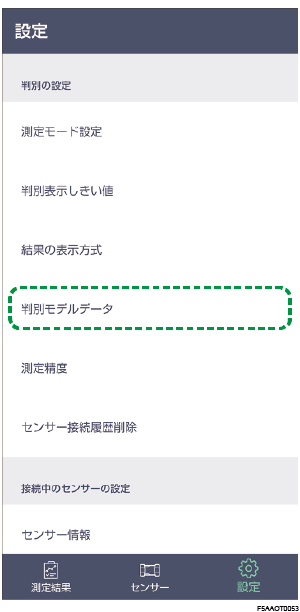
 フリックしてページをめくり、編集したいユーザー登録データの
フリックしてページをめくり、編集したいユーザー登録データの![]() をタップします。
をタップします。
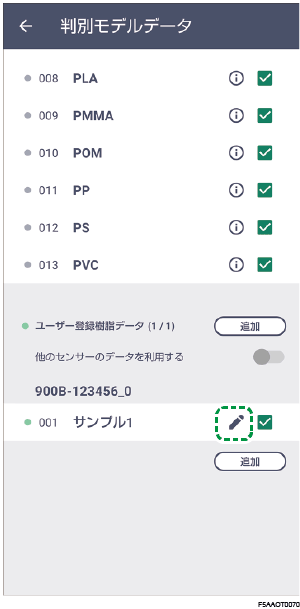
[ユーザー登録樹脂データ]画面が表示されます。
 [表示名]または[判別結果読み上げ時の文字列]を修正します。データの内容を変更したいときは[再測定]をタップします。
[表示名]または[判別結果読み上げ時の文字列]を修正します。データの内容を変更したいときは[再測定]をタップします。
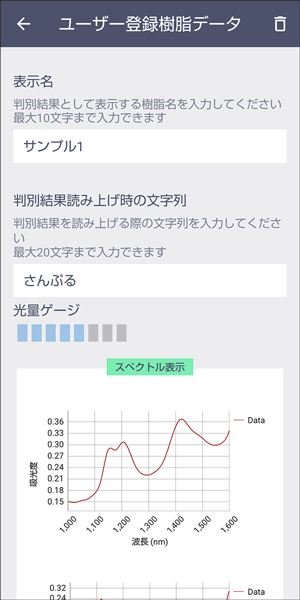
![]() をタップすると登録データを削除します。確認画面で[はい]をタップしてください。
をタップすると登録データを削除します。確認画面で[はい]をタップしてください。
 [登録]をタップします。
[登録]をタップします。
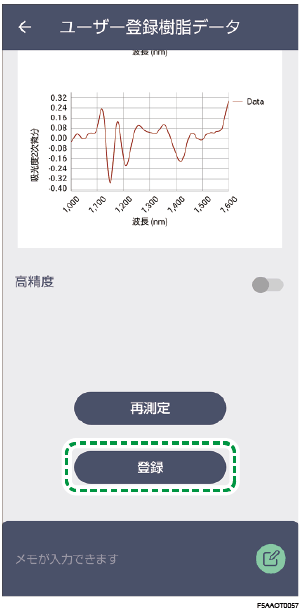
 上書き確認画面で[OK]をタップします。
上書き確認画面で[OK]をタップします。
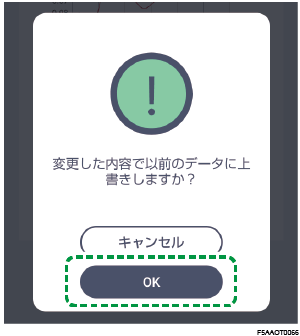
上書き保存しないときは、[キャンセル]をタップします。
 確認画面で[OK]をタップします。
確認画面で[OK]をタップします。
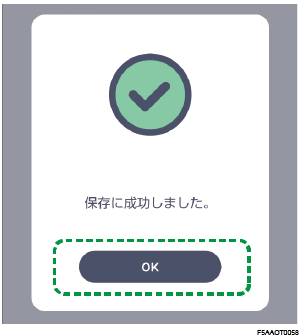
他のセンサーのデータを利用する
現在接続中のセンサー以外で取得したユーザー登録樹脂データを判別モデルとして使用することができます。

[他のセンサーのデータを利用する]の機能は、アプリのバージョン1.1.0以降で利用できます。バージョン1.0.1では利用できません。
 ホーム画面で[設定]をタップします。
ホーム画面で[設定]をタップします。
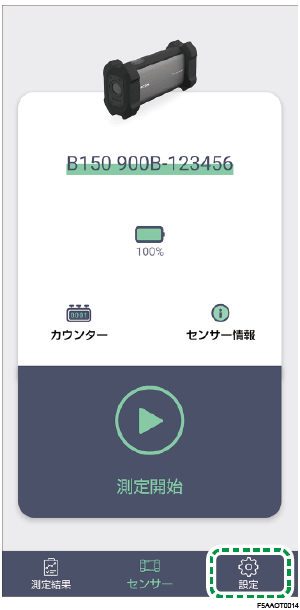
 [判別モデルデータ]をタップします。
[判別モデルデータ]をタップします。
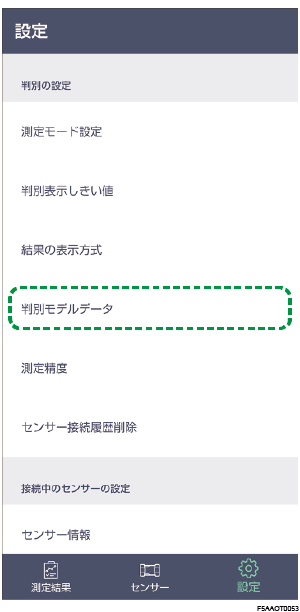
 フリックしてページをめくり、[他のセンサーのデータを利用する]をオンにします。
フリックしてページをめくり、[他のセンサーのデータを利用する]をオンにします。
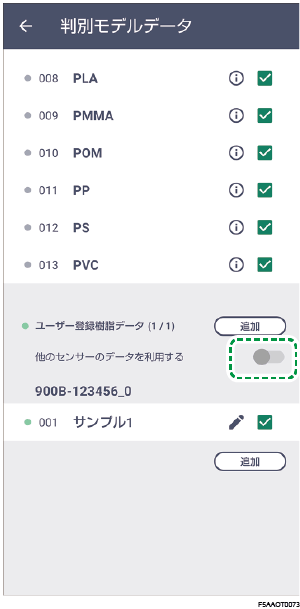
現在接続中のセンサー以外のユーザー登録樹脂データがある場合、該当するセンサーのシリアル番号と登録樹脂データが表示されます。
 使用するユーザー登録樹脂データにチェックを付けます。
使用するユーザー登録樹脂データにチェックを付けます。
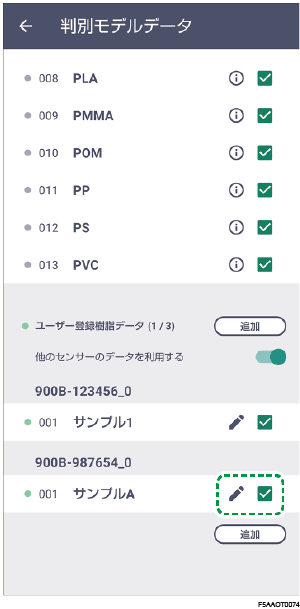
チェックを付けたデータが判別に使用できるようになります。
